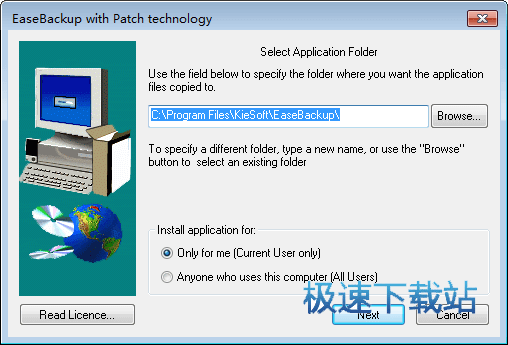您的位置:极速下载站 → 电脑软件 → 应用程序 → 数据备份 → EaseBackup
EaseBackup安装教程
首先我们需要下载EaseBackup,下载解压后双击“eb.exe”出现安装界面:

进入EaseBackup的安装向导。EaseBackup的默认软件安装路径为C:\Program Files\KieSoft\EaseBackup\。安装向导会指引我们完成EaseBackup的安装;
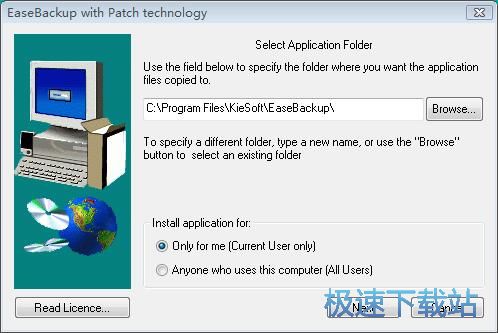
我们也可以自定义设置软件安装路径。点击Browse浏览,就可以打开文件夹浏览窗口,选择软件安装路径;
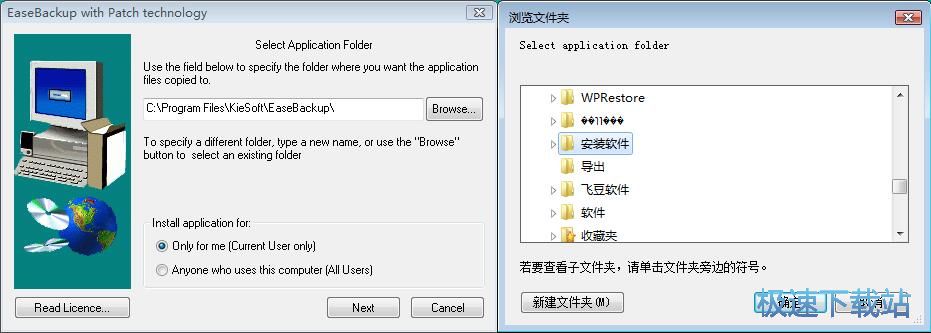
安装向导正在将EaseBackup安装到电脑中。请耐心等待EaseBackup安装任务完成;
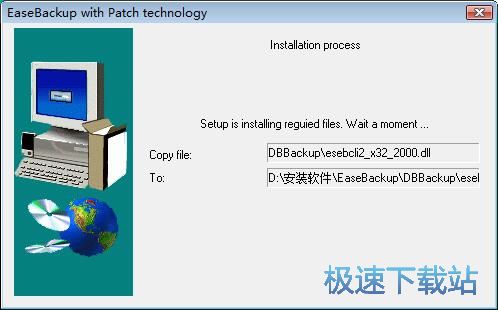
在完成软件安装之前,我们要选择软件的语言。极速小编选择了English英语;
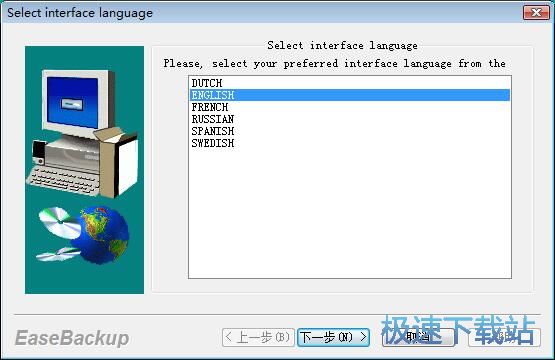
软件安装完成,这时候安装向导会提示安装完成。点击Finish完成就可以退出安装向导。如果勾选了Launch the application打开软件,就可以在退出安装向导的同时运行EaseBackup。

EaseBackup使用教程
EaseBackup是一款好用的电脑文件备份工具。使用EaseBackup可以轻松备份电脑中的文件;

极速小编这一次就给大家演示一下怎么使用EaseBackup备份电脑中的文件吧。点击EaseBackup主界面的Create New创建新文件备份任务,打开新建备份任务窗口;

打开文件备份任务创建窗口。EaseBackup首先要求我们对文件备份任务进行命名。点击任务名输入框,就可以直接输入文件备份任务名;

接下来我们就可以开始选择文件备份的文件类型和文件备份目录。我们可以选择文档、电子邮件、图片、音乐这4种文件类型;

极速小编选择了对电脑中的音乐文件进行备份。勾选文件类型中的music音乐。选择完后就可以点击文件备份路径选择中的disk folder本地文件夹右边文件夹路径框右边的选项按钮,打开文件夹浏览窗口,选择文件备份路径;

在文件夹浏览窗口中,找到想要用来保存备份得到的音乐文件的文件夹。点击选中文件夹后点击确定,就可以指定EaseBackup的文件备份路径文件夹;

文件备份路径设置成功,这时候我们就可以点击EaseBackup的新建文件备份任务中的完成,完成文件备份任务建立;

- 电脑软件教程EaseBackup备份本地音乐教程
- 电脑软件教程轻松文件备份工具EaseBackup安装教程
- 电脑软件教程怎么还原系统?怎么备份系统?CGI备份还原教程...
- 电脑软件教程怎么将文件快速批量复制备份到电脑文件夹中...
- 电脑软件教程Iperius Backup新建文件夹备份任务详细教程
- 电脑软件教程同步助手备份还原微信聊天记录教程
- 电脑软件教程iPhone Backup Extractor从iTunes备份文件恢...
- 电脑软件教程硬盘备份软件Symantec Ghost中文版安装教程
- 重装系统教程小马一键重装系统工具备份当前系统教程
- 电脑软件教程Acronis True Image创建新用户账号教程
- 共 0 条评论,平均 0 分 我来说两句
- 人气英雄联盟下载官方下载
- 《英雄联盟》(简称LOL)是由美国拳头游戏(Riot Games)开发、中国大陆地区腾讯游戏代理运营的英雄对战MOBA... [立即下载]
- 好评绝地求生刺激战场 1.0.5135.123 官方版
- 怎么用电脑吃鸡?怎么用电脑玩绝地求生:刺激战场?很多网友说用手机玩吃鸡看不清楚,敌人非常小,完全看不... [立即下载]